以召集人身分進行虛擬約會
身為虛擬約會會議召集人,您就是執行約會的人,其執行方式與任何其他 Microsoft Teams 會議相同。 加入會議、設定視訊和音訊設定,然後准許客戶加入。
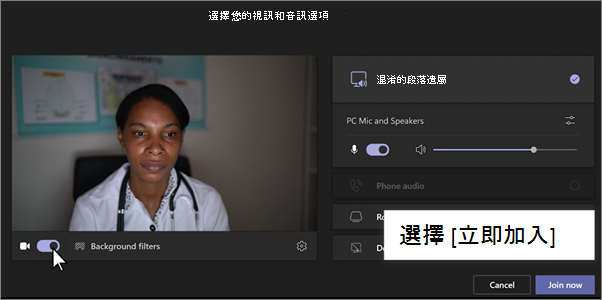
-
選取 Teams 行事曆中的約會,然後選取 [加入]。
-
檢查您的音訊和視訊設定,然後選取 [立即加入]。
-
選 取 [准 許] 以在出席者準備好加入或已加入約會時准許出席者加入。
-
在約會期間,您可以:
-
開啟或關閉視訊
-
將麥克風設為靜音
-
分享您的螢幕畫面
-
傳送聊天訊息
-
-
完成後,選取 [離開 ] 結束約會。










